يُعد NotebookLM من جوجل أداة قوية تساعدك في فهم كميات كبيرة من المعلومات المعقدة، وتدوين الملاحظات وتنظيم المهام. وقد لاقى رواجًا واسعًا بين الطلاب والكتّاب والصحفيين، نظرًا إلى أنه يتيح للمستخدمين إضافة مصادر معلومات متعددة وتلخيصها. فإذا كنت تبحث عن طريقة لربط الأفكار المتفرقة أو تنظيم كميات كبيرة من الملاحظات، فإن NotebookLM هو التطبيق المثالي لك.
وبعد أن انطلق في البداية كأداة تعمل عبر المتصفح، أصبح NotebookLM متاحًا الآن كتطبيق على نظامي أندرويد و iOS. ويدعم التطبيق مزايا رئيسية مهمة، تشمل: إمكانية إنشاء بودكاست بالذكاء الاصطناعي، وطرح الأسئلة، ومشاركة المحتوى من تطبيقات الطرف الثالث بسهولة.
وفي هذا المقال، سنقدم لك 6 طرق يمكنك اتباعها لتحقيق أقصى استفادة من تطبيق NotebookLM المدعوم بالذكاء الاصطناعي من جوجل:
1- أنشئ دفتر ملاحظات لتنظيم مهامك اليومية
بعد تحميل تطبيق NotebookLM من آب ستور أو متجر جوجل، يمكنك البدء باستخدامه كدفتر ملاحظات يحتوي على كل ما يتعلق بأنشطتك اليومية الأساسية.
على سبيل المثال: يمكنك النقر على زر (إنشاء جديد) Create New لإنشاء دفتر مخصص لتنظيم حياتك اليومية، ويمكن أن يتضمن هذا الدفتر كل شيء مثل: الهوايات والمهام المنزلية وقوائم التسوق والأفكار، والخطط، والمناسبات، والمهام المتكررة. ومع مرور الوقت، سيتحول هذا الدفتر إلى قاعدة بيانات متنامية يمكنك الرجوع إليها بسهولة.
وهذا سيسمح لك بطرح أنواع متعددة من الأسئلة على التطبيق؛ مثل طلب توليد وصفات طعام، واقتراح طرق لتوفير الوقت، وإنشاء جداول زمنية، وتنظيم رحلات، وغير ذلك استنادًا إلى البيانات المتوفرة. بهذه الطريقة، يمكن أن يصبح NotebookLM بمنزلة مساعد شخصي ذكي.
2- أضف معلومات من مصادر متعددة
عند العمل على مشروع معين، يمكنك استخدام تطبيق NotebookLM لجمع جميع المعلومات من مصادر مختلفة في مكان واحد؛ إذ يمكنك البحث عبر الإنترنت، وإضافة ملفات PDF ذات صلة بالمشروع، ومشاهدة مقاطع فيديو على يوتيوب، وكتابة أي نصوص مهمة، ثم إضافتها إلى دفتر ملاحظاتك.
يمكنك القيام بذلك من خلال زر (إضافة مصدر) Add a source في التطبيق، وكلما أضفت معلومات أكثر إلى دفتر الملاحظات، زادت قدرة التطبيق على اكتشاف العلاقات والأنماط ومساعدتك في فهم المشروع بنحو أعمق. وهناك حد أقصى يبلغ 50 مصدرًا، وهو عدد كافٍ لمعظم المشاريع. وعندما تبدأ بطرح الأسئلة عن المشروع، سيقدم NotebookLM أفضل إجابة ممكنة يجمعها من تلك المصادر.
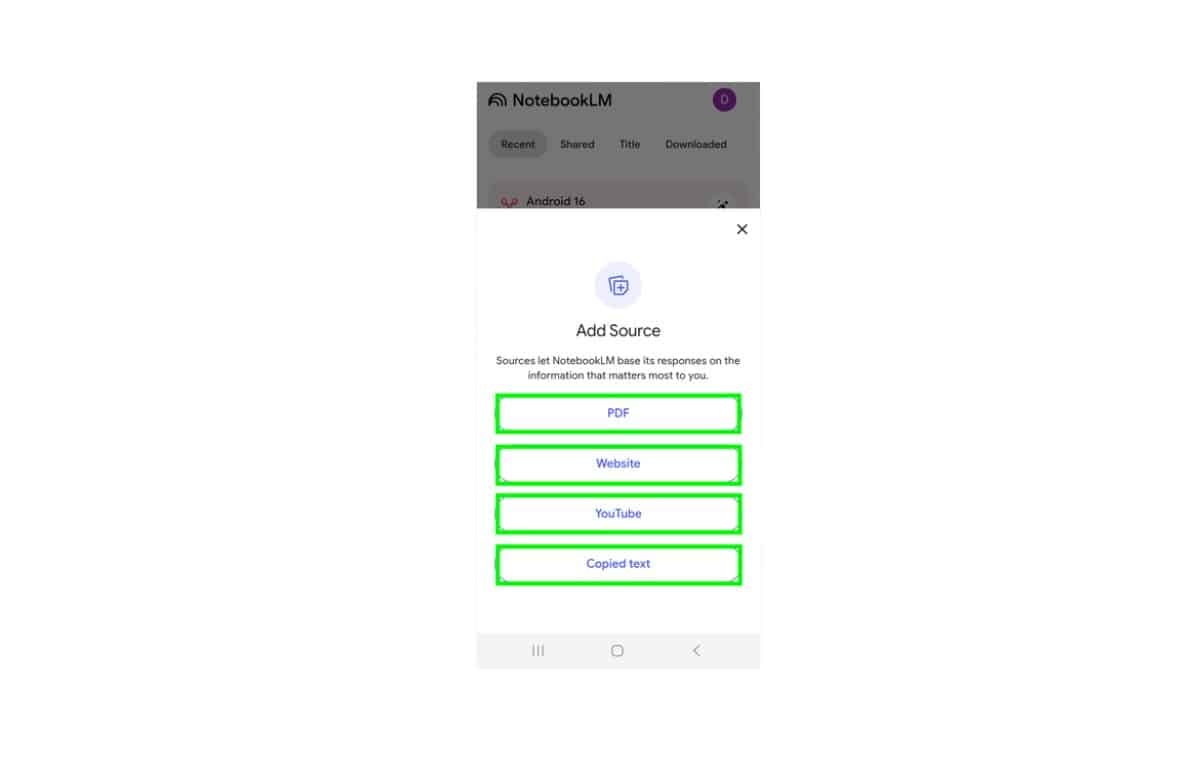
3- اجعل NotebookLM يُنتج لك بودكاست
يمكنك أن تطلب من تطبيق NotebookLM، إنشاء بودكاست صوتي لبيانات معينة، وكل ما عليك فعله هو فتح دفتر الملاحظات، ثم النقر على زر (استوديو) Studio، ثم اختيار (ملخص صوتي) Audio Overview، ثم النقر على زر (توليد) Generate.
قد يستغرق الأمر بضع دقائق، ثم سينتج التطبيق البودكاست، وهو عبارة عن نقاش معمق عن المعلومات المتوفرة في المصادر التي أضفتها إلى التطبيق، ويقدم هذا النقاش مذيعان افتراضيان يعملان بالذكاء الاصطناعي. ويمكنك أيضًا تنزيل المقطع للاستماع إليه دون اتصال بالإنترنت.
وفي أثناء الحديث، سيطرحان ويناقشان مختلف جوانب الموضوع بطريقة حيوية وممتعة، مما يساعدك في استيعاب المفاهيم بنحو جيد. كما توجد مزية تجريبية (Beta) تتيح لك الانضمام إلى النقاش وطرح الأسئلة وكأنك تشارك في برنامج حواري مباشر.
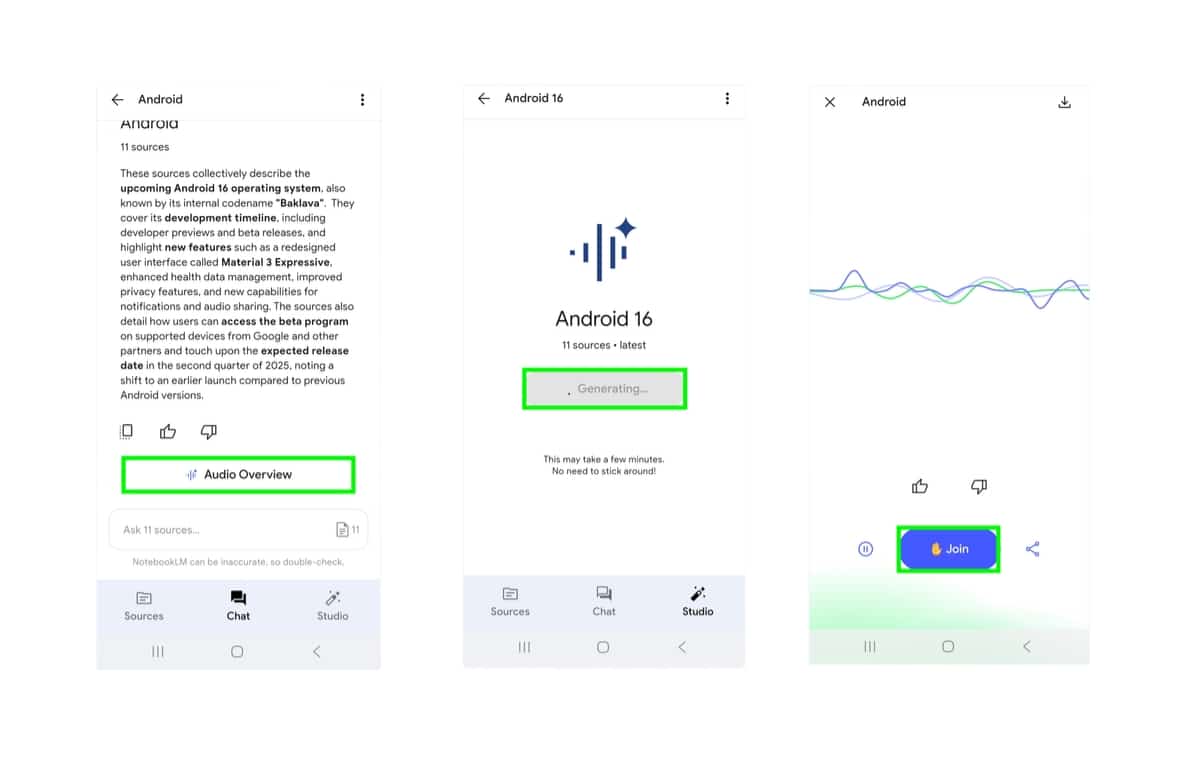
4- جرّب طرقًا مختلفة لعرض المعلومات
يتميّز NotebookLM بالمرونة، ويمكنك استخدامه لعرض المعلومات بعدة أشكال. على سبيل المثال: يمكنك أن تطلب منه تحليل جميع المصادر وتقديمها في صيغة أسئلة وأجوبة سهلة الفهم (FAQ)، أو أن تطلب منه إنشاء خط زمني لترتيب المعلومات زمنيًا.

5- استخدمه في المشاريع الإبداعية
يمكن الاستفادة من NotebookLM في المشاريع الإبداعية، على سبيل المثال: إذا كنت تكتب رواية، يمكنك إدخالها في الدفتر وسيُساعدك التطبيق في تتبع الشخصيات وصفاتهم.
كما يمكنك استخدامه للعصف الذهني، من خلال طلب اقتراح مسارات مختلفة للأحداث، وتحسين الأسلوب الأدبي، وإعادة كتابة النصوص، واقتراح أسماء جديدة للشخصيات، وغير ذلك الكثير.
6- شارك الملاحظات مع الآخرين عبر رابط عام
أعلنت جوجل آخرًا إطلاق مزية جديدة في تطبيق NotebookLM هي مشاركة الملاحظات مع الآخرين عبر رابط عام، مما يُسهّل على الزملاء أو الطلاب أو المشاركين في المشاريع الوصول إلى المحتوى والتفاعل معه بسهولة.
ولا يستطيع المستخدمون الآخرون تعديل محتوى الملاحظات، لكنهم يستطيعون استخدام أدوات الذكاء الاصطناعي المدمجة الأخرى، مثل الملخصات الصوتية على نمط البودكاست، والأسئلة الشائعة المُولدة آليًا للحصول على الإجابات.
ولمشاركة الملاحظات ما عليك سوى الضغط على زر (مشاركة) share في الجهة اليمنى العلوية، وتغيير الإعدادات إلى (أي شخص لديه الرابط)، ثم نسخ الرابط ومشاركته عبر البريد الإلكتروني أو الرسائل أو منصات التواصل الاجتماعي.
ويمكنك أيضًا مشاركة الملاحظات مع مستخدمين محددين عبر إدخال عناوين بريدهم الإلكتروني، مع إمكانية منحهم صلاحيات التعديل.
 أخبار البيانات المزروعة ابق على اطلاع على آخر الأخبار المحلية والعالمية لحظة بلحظة، واقرأ المزيد عن السياسة والصحة والاقتصاد والرياضة والمزيد.
أخبار البيانات المزروعة ابق على اطلاع على آخر الأخبار المحلية والعالمية لحظة بلحظة، واقرأ المزيد عن السياسة والصحة والاقتصاد والرياضة والمزيد.



